Si te gustan los fondos de pantalla de Bing que cambian a diario, puedes llevar esa misma experiencia a tu escritorio en Windows 11 o Windows 10.
Con la aplicación de fondos de pantalla de Bing puedes explorar el mundo uno por uno con un nuevo fondo de pantalla cada día. Te ayuda a revivir tu fondo de pantalla en Windows 11.
Bing Wallpaper presenta una colección de hermosas imágenes de todo el mundo que han aparecido en la página de inicio de Bing. Verá una nueva imagen en su escritorio todos los días y también podrá explorar las imágenes y saber de dónde provienen.
Fondo de pantalla de Bing para Windows 11 o Windows 10
Para comenzar, abra el navegador Microsoft Edge para descargar la aplicación en segundo plano de Bing. Ir a la página siguiente: https://www.microsoft.com/nl-nl/bing/bing-wallpaper?rtc=1 y haga clic en el botón Instalar ahora.
Se iniciará la instalación de la aplicación de fondo de pantalla para fondos de Bing. Tenga en cuenta que si No quiero que Bing se establezca como página de inicio y motor de búsqueda. luego desmarque ambas opciones. Haga su elección y haga clic en el botón Instalar ahora.
Después de la instalación, cierre haciendo clic en el botón Finalizar. Los fondos de pantalla de Bing.com ya se han instalado correctamente.
Después de la instalación, se le notificará que la aplicación de fondo de pantalla de Bing está disponible en la bandeja del sistema de Windows. El fondo actual también cambia inmediatamente a un fondo de Microsoft Bing.
Para abrir la configuración, haga clic en la flecha en la bandeja del sistema. Luego haga clic derecho en el ícono de Bing. Luego verá una serie de configuraciones para elegir.
Verá información sobre el fondo actual. Puede cambiar el fondo de pantalla haciendo clic en las flechas izquierda o derecha o puede elegir recibir nuevos fondos de pantalla diariamente.
espero que esto te ayude. ¡Gracias por leer!
Leer más:



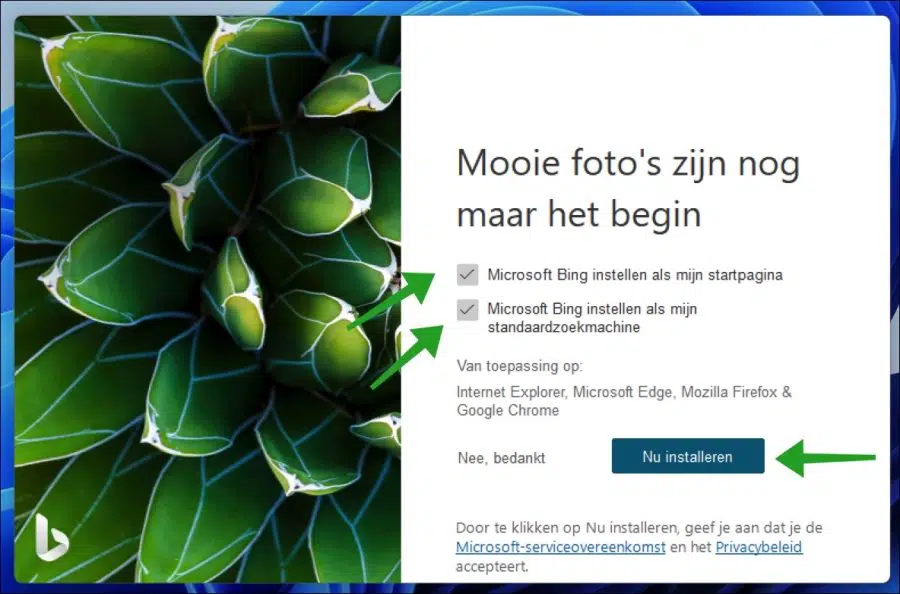
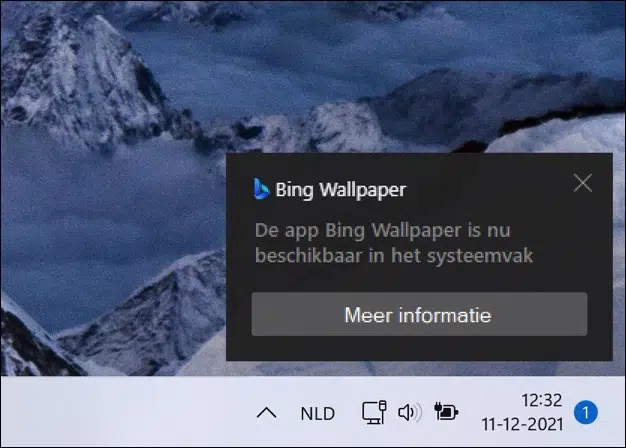
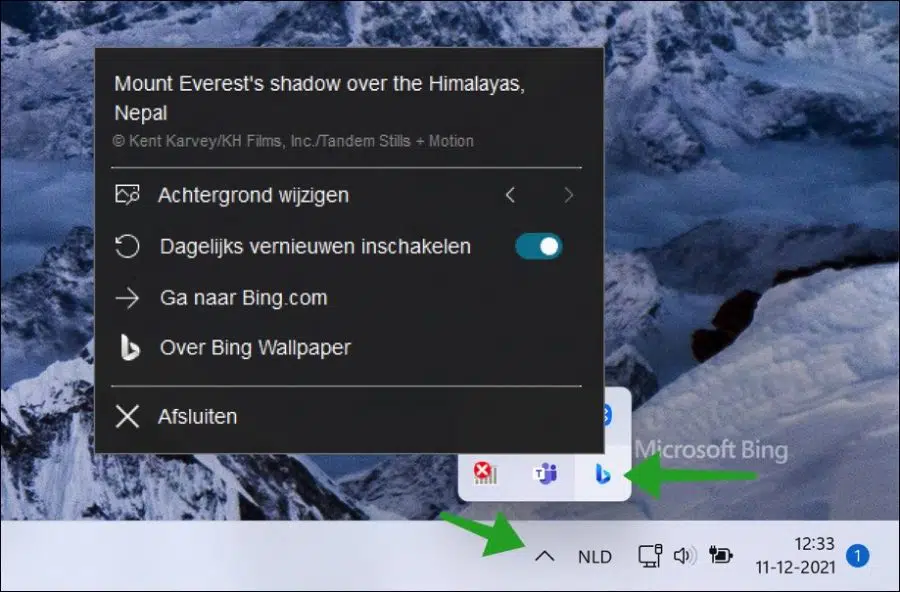
Hace poco tengo un fondo de escritorio automático en el ordenador, uno diferente cada día. ¿Puedo cambiar también las fotos mismas? ¿Cómo?
Hola, esto se puede hacer mediante una presentación de diapositivas.
Ventanas 11: https://www.pc-tips.info/tips/windows-tips/diavoorstelling-met-afbeeldingen-instellen-als-achtergrond-in-windows-11/
Ventanas 10:
https://support.microsoft.com/nl-nl/windows/de-afbeelding-van-uw-bureaubladachtergrond-wijzigen-175618be-4cf1-c159-2785-ec2238b433a8#WindowsVersion=Windows_10Buena suerte!
¿Cómo consigo el fondo de pantalla en la pantalla de bloqueo? Ventanas 11. ?
Hola, puedes personalizar la pantalla de bloqueo en Windows 11 de la siguiente manera: https://www.pc-tips.info/tips/windows-tips/vergrendelscherm-in-windows-11-aanpassen/
Saludos Stefan
Recibo el mismo fondo de pantalla de Bing todos los días. ¿Cómo puedo cambiar eso?
Hola, abre la aplicación de fondo de pantalla de Bing en la bandeja del sistema (la barra de tareas, justo al lado de la hora y la fecha) y habilita la opción “Habilitar actualización diaria”.
Saludos Stefan